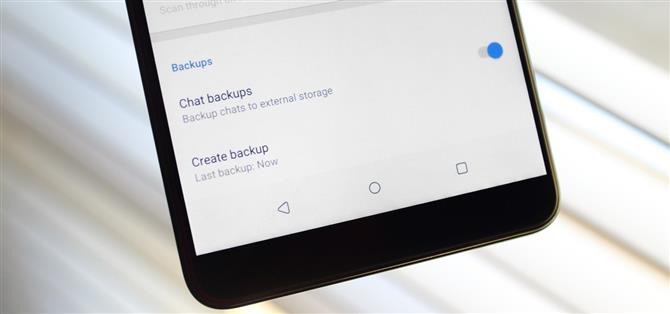Växlingstelefoner har aldrig varit enklare. Google säkerhetskopierar de flesta av dina appdata i molnet, som sedan kan återställas till din nya telefon. Tyvärr använder Signal inte den här funktionen eftersom det kan äventyra din säkerhet. I stället krypterar Signal krypterade säkerhetskopior lokalt, vilket kräver lite arbete för att återställa dessa meddelanden.
Signal erbjuder krypterade säkerhetskopior uteslutande för Android-användare. Dessa säkerhetskopior är krypterade med ett unikt lösenfras för att garantera ingen men du kan komma åt dina meddelanden. För att bevara din säkerhet lagras dessa filer lokalt. Återställa dem kräver några steg först för att säkerställa att det går smidigt. Eftersom saker kan gå fel rekommenderar vi att du inte raderar de gamla meddelandena förrän du kan bekräfta att dina meddelanden återställs på den nya enheten. För om något går fel, kommer dina meddelanden att gå förlorade för alltid, låst bakom ett lösenordsord, så att ingen kan använda den.
Steg 1: Säkerhetssignalmeddelanden på den gamla telefonen
Med Signal öppen väljer du de tre vertikala prickarna i övre högra hörnet på skärmen och väljer ”Inställningar”. Välj ”Chattar och media” och bläddra till det sista alternativet, ”Skapa säkerhetskopior”.
Om detta är din första säkerhetskopiering visas en popup med titeln ”Aktivera lokala säkerhetskopior?” med ett 30-siffrigt nummer. Denna kod är vad som ska användas för att kryptera denna säkerhetskopia så att du bara kan återställa dessa meddelanden. Men den här koden visas inte igen, så ta en skärmdump av sidan och lagra den någonstans säkert.


Ett prospekt jag hittade är att om du vill ha extra säkerhet, kopiera den här koden till en lösenordshanterare. Den här metoden är ett mycket säkrare alternativ än att lagra en skärmdump, eftersom den kommer att krypteras med samma skydd som försvarar dina lösenord. Dessutom kan du, om du använder en telefon som kör Android 8.0 Oreo eller nyare, autofyll koden när du återställer dina meddelanden.
- Missa inte: De 4 bästa lösenordscheferna för Android
När du har kopierat ner lösenordsfrasen markerar du kryssrutan och väljer ”Aktivera säkerhetskopior”. Popupen kommer att försvinna, och en laddningsrad visas under ”Skapa säkerhetskopia”. Du kommer att veta att säkerhetskopieringen är klar när den här fältet försvinner och ersätts med datum och tid för den senaste säkerhetskopian.
Också vara medveten om att säkerhetskopiering kommer att ske automatiskt från och med nu.
Steg 2: Hämta signal på den nya telefonen
När säkerhetskopieringen är klar måste du ladda ner Signal på den nya enheten om du planerar att överföra meddelandena över. Leta reda på Signal i Play Store och hämta den senaste versionen på den nya telefonen.
- Play Store Link: Signal Private Messenger (gratis)

Observera att om du säkerhetskopierade dina meddelanden medan du använder betaversionen av Signal på din gamla telefon måste du installera betaversionen på den nya telefonen. Om du försöker återställa med den stabila versionen kommer du inte att kunna tills du installerar betaversionen.
Om du försöker återställa meddelanden på samma telefon måste du avinstallera Signal-appen, eftersom återställningen endast kan ske under den första inställningen av Signal-appen.
Steg 3: Överför krypterad säkerhetskopiering till ny telefon
Säkerhetskopior sparas lokalt på din mobils interna hårddisk. Därför måste du hitta ett sätt att överföra filen till den nya telefonen. Du kan ladda upp det till en molntjänst, till exempel Google Drive. Om du är orolig för sekretess kan du dock överföra filen direkt till din nya telefon med någon av våra rekommenderade fildelningsprogram.
- Missa inte: De 4 bästa Android-apparaten för att dela filer mellan telefoner
Hur som helst måste du först hitta säkerhetskopieringsfilen. Öppna den inbyggda filhanteraren (eller använd en tredjepartsapp) och navigera till följande mapp:
/ Intern lagring / Signal / Backup
Gamla telefoner kan ersätta ”Intern lagring” med ”sdcard”, men resten av filvägen är densamma. Filerna är tidsstämplade, med början av det datum och den tid de skapades (tiden anges i 24-timmarsformat). Formatet för filmärkning är följande:
- signal år-månad-dag-timmar-minuter-sekunder-milliseconds.backup

Använd någon av de tidigare nämnda metoderna, eller på något annat sätt som du kanske föredrar (t.ex. Bluetooth eller USB), överför den här filen till den nya telefonens hämtningsmapp.
Steg 4: Återställ meddelanden (säkert sätt)
Det finns två metoder vid denna punkt som du kan använda för att återställa dina meddelanden. Det finns ett snabbt sätt, och då finns det säkrare sätt. Låt börja med den mer tillförlitliga metoden.
Öppna Signal-appen på den nya telefonen och starta den ursprungliga installationsprocessen. Det kommer att be dig att aktivera behörigheter och mata in ditt telefonnummer. Följ anvisningarna tills du slutar på Signals huvudskärm och navigera sedan till alternativet Skapa säkerhetskopiering från steg 1 (Inställningar> Chattar Media> Skapa säkerhetskopior). Återigen väljer du ”Skapa säkerhetskopiering”, markera rutan och välj ”Aktivera säkerhetskopiering”. Oroa dig inte om att spara koden den här gången eftersom du inte kommer använda den för att återställa meddelanden.
Avinstallera nu Signal-appen. Med en filhanterare, gå tillbaka till / Intern lagring / Signal och se om en mapp med etiketten ”Backups” finns där. Öppna den här mappen och ta bort den backup-fil som finns lagrad där. Hitta din ”riktiga” säkerhetskopieringsfil i mappen Hämta och flytta den till mappen Signalbackups.
Installera om signal på Play Store. Den här gången kommer du, när du godkänner behörigheterna, till en ny skärm med titeln ”Återställ från säkerhetskopiering”. Välj ”Återställ säkerhetskopiering” och skriv in den numeriska koden som du kopierade tidigare. Avsluta den ursprungliga inställningen, och när du återvänder till huvudsidan ser du alla dina meddelanden.


Steg 5: Återställ meddelanden (snabbt sätt)
Det andra sättet att åstadkomma detta är efter att ha överfört backupfilen till den nya telefonen, öppna en filhanteringsapp. Standardmappen blir intern lagring. Skapa en mapp här med titeln ”Signal.” Inom denna mapp skapar du en annan mapp med titeln ”Backups” (observera att ordet är stor och plural snarare än singular).


Flytta den överförda backupfilen till den här mappen och öppna sedan Signal-appen för första gången på den här enheten. Efter att ha accepterat behörigheterna bör du se skärmen ”Återställ från säkerhetskopior”. Välj ”Återställ säkerhetskopior” och skriv in lösenordsfrasen som du kopierade i steg 1. Följ resten av anvisningarna och dina meddelanden kommer att återställas.
Den här artikeln har producerats under Android How ’special täckning på smartphone integritet och säkerhet. Kolla in hela sekretess- och säkerhetsserien.